1、下载Foxmail邮件客户端,并安装,如下图所示:
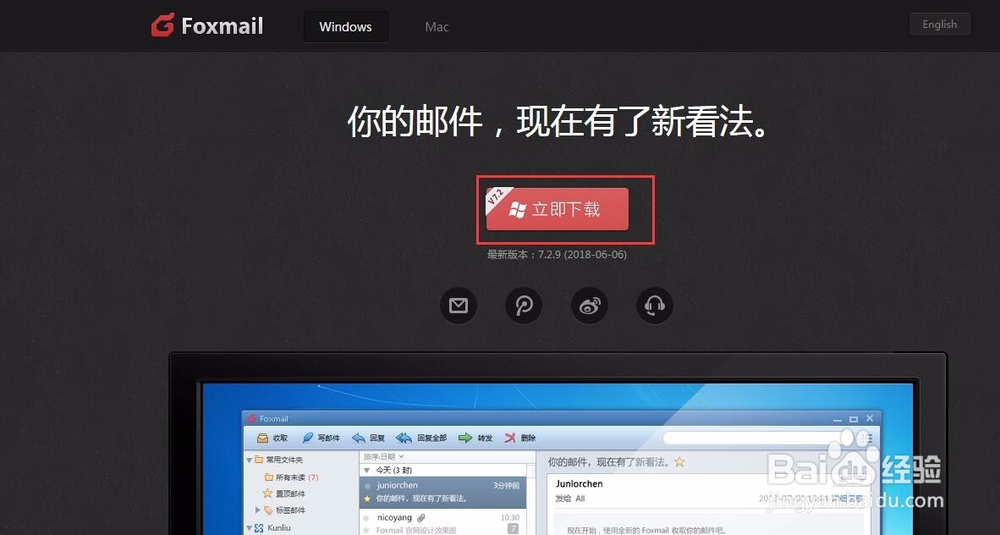
2、安装完成后,双击桌面快捷图标,打开Foxmail客户端,如下图所示:
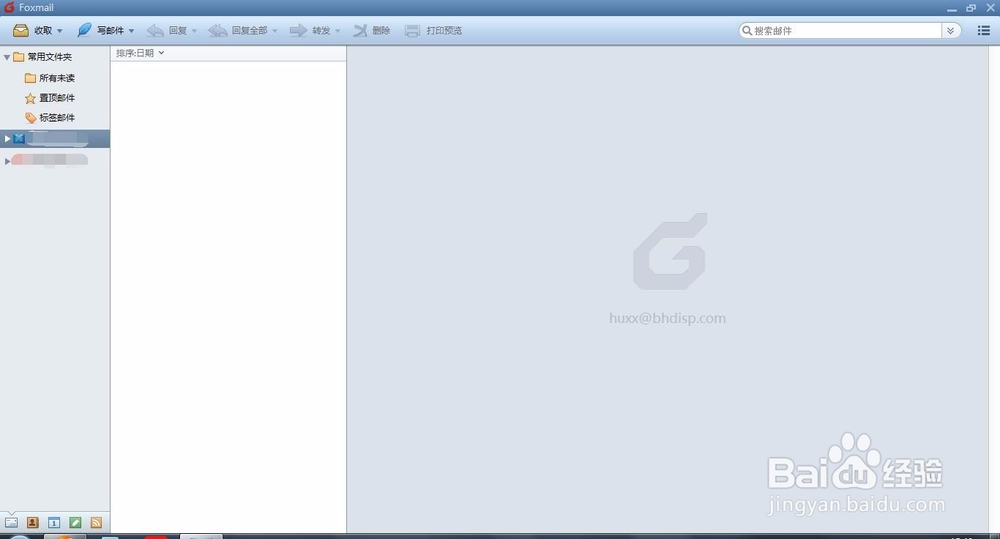
3、登陆自己的邮箱后,单击Foxmail客户端右上角的“设置”,如下图所示:

4、选择“设置”,如下图所示,打开设置界面:

5、出现如下界面,选择“写邮件”,如下图所示:

6、在“写邮件”下,编辑签名内容,并设置成启用签名,如下图所示:
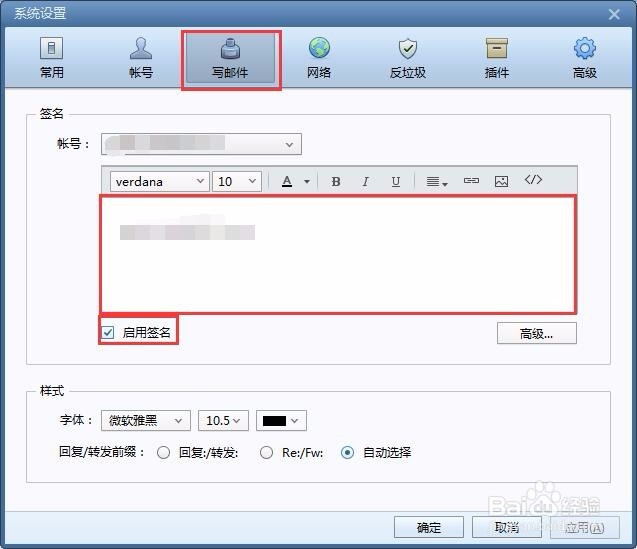
7、按照自己需要的个性签名编辑,编辑完成后,点击“确定”如下所示:

8、此时,点击客户端上的“写邮件”,如图所示:
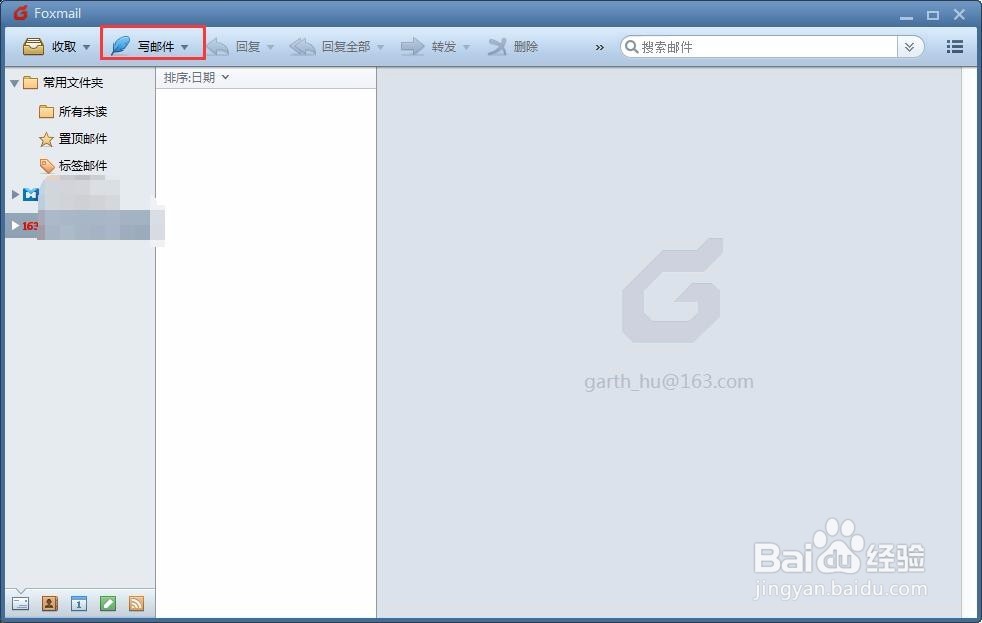
9、此时就会出现,“写邮件”编辑窗口,编辑窗口最下面为编辑的个性签名,每次写邮竭惮蚕斗件都会自动使用“个性签名”,如下图所示:

